패스트 및 기가비트 이더넷 인터페이스에 대한 루프백 테스트 수행
패스트 및 기가비트 이더넷 인터페이스에 대한 루프백 테스트를 효과적으로 수행하는 방법에 대해 알아보십시오. 이 가이드는 하드웨어 및 회로 문제 진단, 루프백 생성 및 확인, ARP 항목 구성, 인터페이스 통계 삭제, 핑 및 오류 검사를 통한 문제 해결을 위해 포괄적인 체크리스트를 제공합니다.
빠른 기가비트 이더넷 인터페이스에 루프백 테스트를 사용하기 위한 체크목록
목적
루프백 테스트를 사용하여 빠른 인터페이스 및 기가비트 이더넷 인터페이스 문제를 분리합니다.
작업
아래 표는 고속 및 기가비트 이더넷 인터페이스에 대한 루프백 테스트를 사용할 수 있는 링크와 명령을 제공합니다.
작업 |
명령 또는 작업 |
|---|---|
| 빠른 기가비트 이더넷 인터페이스의 의심되는 하드웨어 문제 진단하기 | |
전송 포트를 수신 포트에 연결하세요. |
|
크로스 핀 1(TX+) 그리고 핀 3(RX+)을 함께 교차하고 핀 2(TX-) 그리고 pin 6(RX-)을 함께 교차합니다. |
|
|
|
|
|
|
|
|
|
|
|
|
|
에서 빠른 기가비트 이더넷 인터페이스의 의심되는 하드웨어 문제 진단하기2단계부터 8단계까지 수행합니다. |
|
빠른 기가비트 이더넷 인터페이스의 의심되는 하드웨어 문제 진단하기
문제
하드웨어 문제가 의심될 경우 문제가 있는지 확인하기 위해 다음 단계를 수행합니다.
솔루션
이더넷 인터페이스에 의심되는 하드웨어 문제를 진단하려면, 다음 단계를 따릅니다.
루프백 생성
물리적 루프백을 생성하거나 로컬 루프백을 구성하여 의심되는 하드웨어 문제 진단을 지원할 수 있습니다. 전송 및 수신 포트를 테스트하고 확인할 수 있으므로, 물리적 루프백 생성을 권장합니다. 필드 엔지니어가 물리적 루프백을 생성할 수 없다면, 인터페이스의 로컬 루프백을 구성할 수 있습니다. 로컬 루프백은 PIC(Physical Interface Card)에서 내부적으로 루프백을 생성합니다.
광섬유 인터페이스에 대한 물리적 루프백 생성하기
목적
송신 포트와 수신 포트를 모두 테스트하여 광섬유 인터페이스의 기능을 확인합니다. 이 테스트는 일반적으로 연결의 무결성을 확인하기 위해 현장 엔지니어가 수행합니다.
작업
포트에서 물리적 루프백을 만들려면 정상 작동이 확인된 파이버 케이블을 사용하여 전송 포트를 수신 포트에 연결합니다.
단일 모드 포트에는 단일 모드 광섬유를 사용하고 다중 모드 포트에는 다중 모드 광섬유를 사용합니다.
의미
물리적 루프백을 생성하고 테스트할 때, PIC의 전송 및 수신 기능을 효과적으로 테스트하게 됩니다. 이 절차는 PIC에 대한 종합적인 테스트를 제공하여 두 포트가 모두 작동하고 광섬유 연결이 예상대로 작동하는지 확인합니다.
참조
RJ-45 이더넷 인터페이스에 대한 루프백 플러그 생성하기
목적
인터페이스의 전송 및 수신 기능을 테스트할 수 있는 물리적 루프백 플러그를 생성하여 RJ-45 이더넷 인터페이스의 기능을 확인합니다.
작업
루프백 플러그를 만들려면 핀 1(TX+)과 핀 3(RX+)을 함께 교차하고 핀 2(TX-)와 핀 6(RX-)을 함께 교차합니다. 루프백을 생성하려면 다음 장비가 필요합니다.
-
6인치 길이의 CAT5 케이블
-
RJ-45 커넥터
-
압착 공구
그림 1 은 RJ-45 이더넷 인터페이스에 대한 루프백 플러그를 만드는 방법을 보여줍니다.
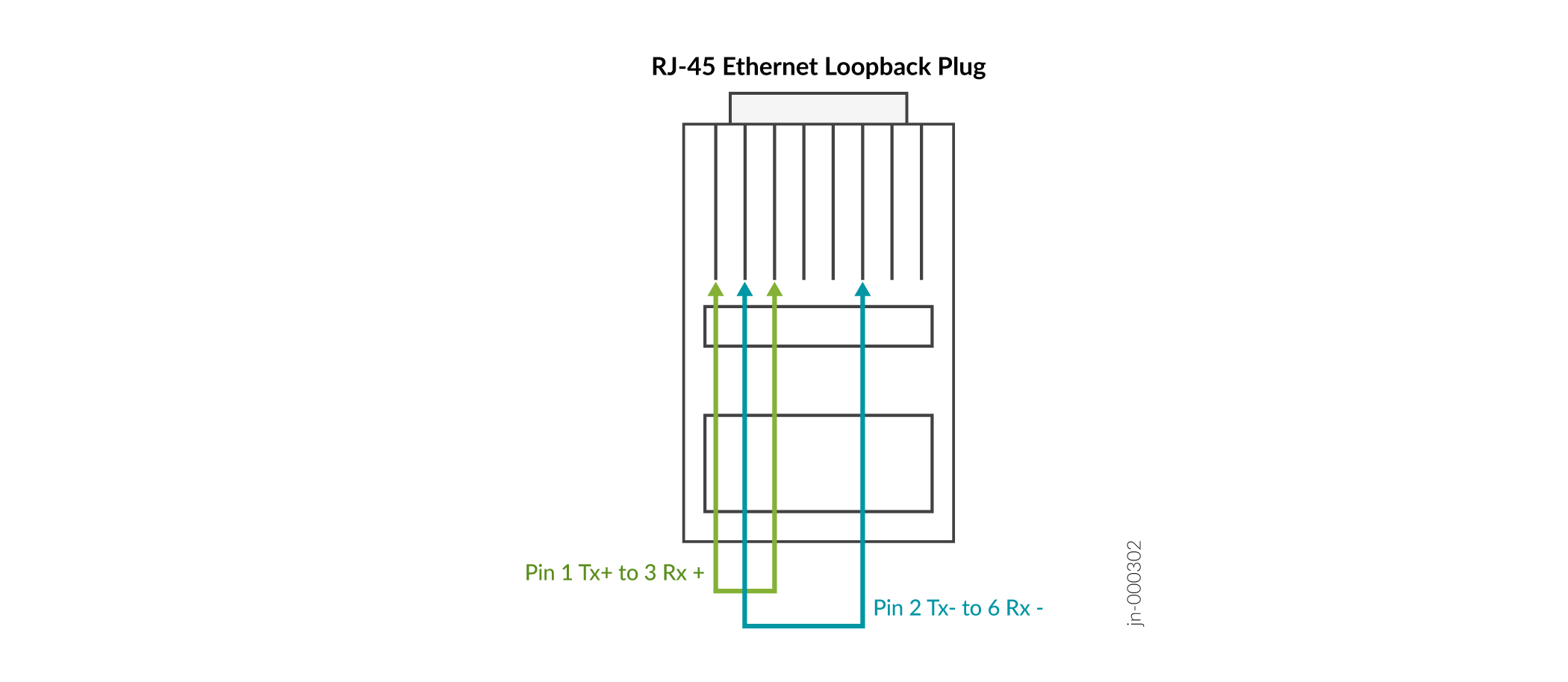
의미
물리적 루프백을 생성한 후 테스트하면 PIC의 RJ-45 인터페이스를 테스트하게 됩니다. PIC에 대한 보다 완전한 테스트를 제공하므로 필드 엔지니어가 물리적 루프를 생성할 수 있는 경우 이 작업이 권장됩니다.
참조
로컬 루프백 구성하기
목적
전송 포트와 수신 포트 간의 물리적 연결 없이 PIC의 내부 기능을 테스트하기 위해 이더넷 인터페이스에 로컬 루프백을 구성해야 합니다.
작업
전송 포트를 수신 포트에 물리적으로 연결하지 않고 로컬 루프백을 구성하려면 다음 단계를 수행합니다.
구성 모드에서 다음 계층 수준으로 이동하십시오.
[edit] user@host# edit interfaces
interface-name(fastether-options | gigether-options)로컬 루프백을 구성합니다.
[edit interfaces
interface-name(fastether-options | gigether-options)] user@host# set loopback구성 확인:
user@host# show
몇 가지 예를 들면 다음과 같습니다.
[edit interfaces fe-1/0/0 fastether-options] user@host# show loopback
변경 내용을 커밋합니다.
user@host# commit
몇 가지 예를 들면 다음과 같습니다.
[edit interfaces fe-1/0/0 fastether-options] user@host# commit commit complete
로컬 루프백을 생성하면 테스트 중인 인터페이스에 내부 루프가 생성됩니다. 로컬 루프백은 해당 PIC에서 내부적으로 트래픽을 루프합니다. 로컬 루프백은 PIC의 상호 연결을 테스트하지만 전송 및 수신 포트는 테스트하지 않습니다. 이더넷 인터페이스에서는 원격 루프백을 생성할 수 없으므로 또는 remote 문을 사용할 local 수 있는 옵션이 없습니다. 계층 수준에서 문을 [edit interfaces interface-name (fastether-options | gigether-options] 포함 loopback 하기만 하면 인터페이스가 로컬 루프백 모드로 전환됩니다.
테스트 완료 후 루프백 문을 삭제합니다.
의미
로컬 루프백을 구성하면 인터페이스에서 트래픽을 내부적으로 루프하여 PIC의 내부 연결을 확인합니다. show 명령은 인터페이스 구성에 루프백 문을 표시하여 인터페이스가 루프백 모드에 있음을 확인합니다. 테스트 후 루프백 구성을 삭제해야 합니다.
고속 기가비트 이더넷 인터페이스가 작동 중인지 확인하기
목적
물리적 링크의 연결 여부를 결정하는 데 필요한 정보를 제공하기 위해 고속 및 기가비트 이더넷 인터페이스의 상태를 표시합니다.
작업
고속 및 기가비트 이더넷 인터페이스 상태가 연결되었는지 확인하기 위해 다음 Junos OS 명령줄 인터페이스 (CLI) 운영 모드 명령을 사용합니다:
user@host> show interfaces (fe-fpc/port|ge-fpc/pic/port)
샘플 출력
user@host# show interfaces ge-4/0/6 extensivePhysical interface: ge-4/0/6, Enabled, Physical link is UpInterface index: 144, SNMP ifIndex: 516, Generation: 147 Link-level type: Ethernet, MTU: 1514, Speed: 1000mbps, BPDU Error: None, MAC-REWRITE Error: None,Loopback: Enabled, Source filtering: Disabled, Flow control: Enabled, Auto-negotiation: Enabled, Remote fault: Online Device flags : Present Running Loop-Detected Interface flags: SNMP-Traps Internal: 0x4000 Link flags : None CoS queues : 8 supported, 4 maximum usable queues Schedulers : 0 Hold-times : Up 0 ms, Down 0 ms Current address: 00:1f:12:fe:c5:2e, Hardware address: 00:1f:12:fe:c5:2e Last flapped : 2015-01-20 23:40:04 PST (00:02:12 ago) Statistics last cleared: Never Traffic statistics: Input bytes : 0 0 bps Output bytes : 0 0 bps Input packets: 0 0 pps Output packets: 0 0 pps IPv6 transit statistics: Input bytes : 0 Output bytes : 0 Input packets: 0 Output packets: 0 Dropped traffic statistics due to STP State: Input bytes : 0 Output bytes : 0 Input packets: 0 Output packets: 0 Input errors: Errors: 0, Drops: 0, Framing errors: 0, Runts: 0, Policed discards: 0, L3 incompletes: 0, L2 channel errors: 0, L2 mismatch timeouts: 0, FIFO errors: 0, Resource errors: 0 Output errors: Carrier transitions: 1, Errors: 0, Drops: 0, Collisions: 0, Aged packets: 0, FIFO errors: 0, HS link CRC errors: 0, MTU errors: 0, Resource errors: 0 Egress queues: 8 supported, 4 in use Queue counters: Queued packets Transmitted packets Dropped packets 0 best-effort 0 0 0 1 expedited-fo 0 0 0 2 assured-forw 0 0 0 3 network-cont 0 0 0 Queue number: Mapped forwarding classes 0 best-effort 1 expedited-forwarding 2 assured-forwarding 3 network-controlActive alarms : NoneActive defects : None MAC statistics: Receive Transmit Total octets 0 0 Total packets 0 0 Unicast packets 0 0 Broadcast packets 0 0 Multicast packets 0 0 CRC/Align errors 0 0 FIFO errors 0 0 MAC control frames 0 0 MAC pause frames 0 0 Oversized frames 0 Jabber frames 0 Fragment frames 0 VLAN tagged frames 0 Code violations 0 Filter statistics: Input packet count 0 Input packet rejects 0 Input DA rejects 0 Input SA rejects 0 Output packet count 0 Output packet pad count 0 Output packet error count 0 CAM destination filters: 0, CAM source filters: 0 Autonegotiation information: Negotiation status: Complete Link partner: Link mode: Full-duplex, Flow control: Symmetric/Asymmetric, Remote fault: OK Local resolution: Flow control: Symmetric, Remote fault: Link OK Packet Forwarding Engine configuration: Destination slot: 4 CoS information: Direction : Output CoS transmit queue Bandwidth Buffer Priority Limit % bps % usec 0 best-effort 95 950000000 95 0 low none 3 network-control 5 50000000 5 0 low none Interface transmit statistics: Disabled
의미
샘플 출력은 링크가 연결되고 이 루프백 구성에 알림이 없다는 것을 보여줍니다. 내부 루프백이 구성되면, 물리적 루프백이 알람 없이 작동해야 합니다.
샘플 출력
물리적 링크가 끊어지면, 포트에 문제가 있을 수도 있습니다. 다음 출력은 물리적 링크가 끊겼을 때 표시 인터페이스 fe-fpc/pic/port 명령의 예입니다:
user@router> show interfaces fe-1/3/0
Physical interface: fe-1/3/0, Enabled, Physical link is Down
Interface index: 44, SNMP ifIndex: 35
Link-level type: Ethernet, MTU: 1514, Source filtering: Disabled
Speed: 100mbps, Loopback: Disabled, Flow control: Enabled
Device flags : Present Running Down
Interface flags: Hardware-Down SNMP-Traps
Link flags : None
Current address: 00:90:69:8d:2c:db, Hardware address: 00:90:69:8d:2c:db
Input rate : 0 bps (0 pps), Output rate: 0 bps (0 pps)
Active alarms : LINK
Active defects : LINK
MAC statistics:
Input octets: 0, Input packets: 0, Output octets: 0, Output packets: 0
Filter statistics:
Filtered packets: 0, Padded packets: 0, Output packet errors: 0
Autonegotiation information:
Negotiation status: Incomplete, Link partner status: Down
Reason: Link partner autonegotiation failure
Link partner: Half-duplex, Flow control: None
의미
샘플 출력은 물리적 링크가 끊어지고 활성화된 알람 및 결함이있다는 것을 보여줍니다.
표 2은(는) 끊어진 물리적 링크의 문제 상황 및 동작을 보여줍니다.
문제 |
작업 |
|---|---|
케이블 불일치 |
섬유 연결이 정확한지 확인합니다. |
손상된 및/또는 더러운 케이블 |
섬유가 동일한 유형의 알려진 좋은 포트를 성공적으로 루프할 수 있는지 확인합니다. |
너무 많거나 너무 적은 옵티컬 감쇠 |
PIC 옵티컬 사양 당 감쇠가 정확한지 확인합니다. |
송신 포트가 사양 당 dBm 옵티컬 범위 내에서 전송되지 않습니다 |
광학의 Tx 파워가 PIC 옵티컬 사양의 범위 내인지 확인합니다. |
케이블 유형과 포트 불일치 |
단일 모드 섬유 케이블이 단일 모드 인터페이스에 연결되었고, 다중 모드 섬유 케이블이 다중 모드 인터페이스에 연결되었는지 확인합니다. (이 문제로 항상 링크가 끊기는 것은 아닙니다. 때때로 오류 및 손실된 패킷을 일으키기도 합니다.) |
정적 주소 해상도 프로토콜 테이블 항목 구성
목적
루프형 이더넷 인터페이스에서 패킷을 보낼 수 있도록 정적 ARP(주소 결정 프로토콜) 항목을 구성합니다.
테스트 완료 및 인터페이스 트래픽을 모니터링한 후 루프 테스트가 끝나는 시점에서 정적 ARP 항목을 제거합니다.
작업
기가비트 이더넷 인터페이스에 대한 정적 ARP 테이블 항목을 구성하기 위해 이러한 단계를 따릅니다. 빠른 기가비트 이더넷 인터페이스에 대한 정적 ARP 항목을 구성하기 위해 동일한 절차를 따를 수 있습니다.
기가비트 이더넷 인터페이스에 대한 미디어 액세스 제어(MAC) 주소를 찾습니다:
user@host>
show interfaces ge-fpc/pic/portPhysical interface: ge-4/0/6, Enabled, Physical link is Up Interface index: 144, SNMP ifIndex: 516, Generation: 147 Link-level type: Ethernet, MTU: 1514, Speed: 1000mbps, BPDU Error: None, MAC-REWRITE Error: None, Loopback: Enabled, Source filtering: Disabled, Flow control: Enabled, Auto-negotiation: Enabled, Remote fault: Online Device flags : Present Running Loop-Detected Interface flags: SNMP-Traps Internal: 0x4000 Link flags : None CoS queues : 8 supported, 4 maximum usable queues Schedulers : 0 Hold-times : Up 0 ms, Down 0 ms
Current address: 00:1f:12:fe:c5:2e, Hardware address: 00:1f:12:fe:c5:2eLast flapped : 2015-01-20 23:40:04 PST (00:13:49 ago) Statistics last cleared: 2015-01-20 23:46:15 PST (00:07:38 ago) Traffic statistics: Input bytes : 125500 0 bps Output bytes : 125482 0 bps Input packets: 1281 0 pps Output packets: 1281 0 pps IPv6 transit statistics: Input bytes : 0 Output bytes : 0 Input packets: 0 Output packets: 0 Dropped traffic statistics due to STP State: Input bytes : 0 Output bytes : 0 Input packets: 0 Output packets: 0 Input errors: Errors: 0, Drops: 0, Framing errors: 0, Runts: 0, Policed discards: 0, L3 incompletes: 0, L2 channel errors: 0, L2 mismatch timeouts: 0, FIFO errors: 0, Resource errors: 0 Output errors: Carrier transitions: 0, Errors: 0, Drops: 0, Collisions: 0, Aged packets: 0, FIFO errors: 0, HS link CRC errors: 0, MTU errors: 0, Resource errors: 0 Egress queues: 8 supported, 4 in use Queue counters: Queued packets Transmitted packets Dropped packets 0 best-effort 1260 1260 0 1 expedited-fo 0 0 0 2 assured-forw 0 0 0 3 network-cont 0 0 0 Queue number: Mapped forwarding classes 0 best-effort 1 expedited-forwarding 2 assured-forwarding 3 network-control Active alarms : None Active defects : None MAC statistics: Receive Transmit Total octets 130624 130624 Total packets 1281 1281 Unicast packets 1280 1280 Broadcast packets 1 1 Multicast packets 0 0 CRC/Align errors 0 0 FIFO errors 0 0 MAC control frames 0 0 MAC pause frames 0 0 Oversized frames 0 Jabber frames 0 Fragment frames 0 VLAN tagged frames 0 Code violations 0 Filter statistics: Input packet count 1281 Input packet rejects 0 Input DA rejects 0 Input SA rejects 0 Output packet count 1281 Output packet pad count 0 Output packet error count 0 CAM destination filters: 0, CAM source filters: 0 Autonegotiation information: Negotiation status: Complete Link partner: Link mode: Full-duplex, Flow control: Symmetric/Asymmetric, Remote fault: OK Local resolution: Flow control: Symmetric, Remote fault: Link OK Packet Forwarding Engine configuration: Destination slot: 4 CoS information: Direction : Output CoS transmit queue Bandwidth Buffer Priority Limit % bps % usec 0 best-effort 95 950000000 95 0 low none 3 network-control 5 50000000 5 0 low none Interface transmit statistics: Disabled Logical interface ge-4/0/6.0 (Index 72) (SNMP ifIndex 573) (Generation 137) Flags: SNMP-Traps 0x4004000 Encapsulation: ENET2 Traffic statistics: Input bytes : 125500 Output bytes : 123480 Input packets: 1281 Output packets: 1260 Local statistics: Input bytes : 60 Output bytes : 2002 Input packets: 1 Output packets: 21 Transit statistics: Input bytes : 0 0 bps Output bytes : 0 0 bps Input packets: 0 0 pps Output packets: 0 0 pps Security: Zone: HOST Allowed host-inbound traffic : any-service bfd bgp dvmrp igmp ldp msdp nhrp ospf pgm pim rip router-discovery rsvp sap vrrp Flow Statistics : Flow Input statistics : Self packets : 0 ICMP packets : 40 VPN packets : 0 Multicast packets : 0 Bytes permitted by policy : 107520 Connections established : 20 Flow Output statistics: Multicast packets : 0 Bytes permitted by policy : 107520 Flow error statistics (Packets dropped due to): Address spoofing: 0 Authentication failed: 0 Incoming NAT errors: 0 Invalid zone received packet: 0 Multiple user authentications: 0 Multiple incoming NAT: 0 No parent for a gate: 0 No one interested in self packets: 0 No minor session: 0 No more sessions: 0 No NAT gate: 0 No route present: 11 No SA for incoming SPI: 0 No tunnel found: 0 No session for a gate: 0 No zone or NULL zone binding 0 Policy denied: 0 Security association not active: 0 TCP sequence number out of window: 0 Syn-attack protection: 0 User authentication errors: 0 Protocol inet, MTU: 1500, Generation: 158, Route table: 0 Flags: Sendbcast-pkt-to-re Addresses, Flags: Is-Preferred Is-Primary Destination: 10.108.120.0/30, Local: 10.108.120.1, Broadcast: 10.108.120.3, Generation: 158 Protocol multiservice, MTU: Unlimited, Generation: 159, Route table: 0 Policer: Input: __default_arp_policer__구성 모드에서 다음 계층 수준으로 이동하십시오.
[edit] user@host# edit interfaces
interface-nameunitlogical-unit-numberfamily inet addressaddress정적 ARP 항목 구성
user@host# set arp
ip-addressmacmac-address구성을 커밋합니다.
user@host# commit
정적 ARP 항목이 설치되었는지 확인합니다.
[edit interfaces ge-4/0/6 unit 0 family inet address 10.108.120.1/30] user@host# run show arp no-resolve
MAC Address Address Interface Flags 00:1f:12:fe:c5:2e 10.108.120.2 ge-4/0/6.0 permanent 52:54:00:7d:33:4c 10.204.128.35 fxp0.0 none 52:54:00:65:11:50 10.204.128.36 fxp0.0 none 52:54:00:da:30:82 10.204.128.37 fxp0.0 none 52:54:00:3a:cf:4b 10.204.128.38 fxp0.0 none 52:54:00:de:88:5f 10.204.128.45 fxp0.0 none 52:54:00:48:03:b7 10.204.128.46 fxp0.0 none
의미
샘플 결과는 1 단계부터 5 단계까지이며 정적 ARP 항목이 기가비트 이더넷 인터페이스 ge-4/0/6에 구성되었음을 보여줍니다.
빠른 기가비트 이더넷 인터페이스 통계 지우기
목적
고속 및 기가비트 이더넷 인터페이스 통계를 재설정할 수 있습니다. 통계를 재설정하면 깨끗한 시작을 제공하므로, 이전 I/O 오류 및 패킷 통계가 현재 진단을 방해하지 않습니다.
작업
인터페이스에 대한 모든 통계를 제거하려면, 다음 Junos OS CLI 운영 모드 명령을 사용합니다:
user@host> clear interfaces statistics (fe-fpc/pic/port| ge-fpc/pic/port)
샘플 출력
user@host> clear interfaces statistics ge-4/0/6 user@host>
의미
이 명령은 고속 및 기가비트 이더넷 인터페이스에 대한 인터페이스 통계 카운터만 취소합니다.
고속 및 기가비트 이더넷 인터페이스 Ping
목적
Ping 명령을 사용하여 루프백 연결을 확인합니다.
작업
이더넷 인터페이스에서 Ping 패킷을 보내려면 다음의 Junos OS CLI 운영 모드 명령을 사용합니다:
user@host> pingremote-IP-addressbypass-routing interface (fe-fpc/pic/port| ge-fpc/pic/port) count 100 rapid
샘플 출력
user@router> ping 10.108.120.2 bypass-routing interface ge-7/2/1 count 100 rapid PING 10.108.120.2 (10.108.120.2): 56 data bytes 36 bytes from 10.108.120.1: Time to live exceeded Vr HL TOS Len ID Flg off TTL Pro cks Src Dst 4 5 00 0054 e871 0 0000 01 01 cc5c 10.108.120.1 10.108.120.2 .36 bytes from 10.108.120.1: Time to live exceeded Vr HL TOS Len ID Flg off TTL Pro cks Src Dst 4 5 00 0054 e874 0 0000 01 01 cc59 10.108.120.1 10.108.120.2 .36 bytes from 10.108.120.1: Time to live exceeded Vr HL TOS Len ID Flg off TTL Pro cks Src Dst 4 5 00 0054 e878 0 0000 01 01 cc55 10.108.120.1 10.108.120.2 .36 bytes from 10.108.120.1: Time to live exceeded Vr HL TOS Len ID Flg off TTL Pro cks Src Dst 4 5 00 0054 e87c 0 0000 01 01 cc51 10.108.120.1 10.108.120.2 .36 bytes from 10.108.120.1: Time to live exceeded Vr HL TOS Len ID Flg off TTL Pro cks Src Dst 4 5 00 0054 e880 0 0000 01 01 cc4d 10.108.120.1 10.108.120.2 .36 bytes from 10.108.120.1: Time to live exceeded Vr HL TOS Len ID Flg off TTL Pro cks Src Dst 4 5 00 0054 e884 0 0000 01 01 cc49 10.108.120.1 10.108.120.2 .36 bytes from 10.108.120.1: Time to live exceeded
의미
-
샘플 출력은 TTL(Time to Live) 만료를 표시하여, 링크가 Ping 테스트에서 프레임을 수신하고 있음을 나타냅니다.
- MAC 주소는 테스트 중인 포트의 물리적 주소와 일치하며, 이는 포트가 Ping 테스트에서 프레임을 수락하도록 허용합니다.
-
패킷이 링크를 통해 루프됨에 따라 Ping을 전송할 때마다 "TTL 초과" 메시지가 예상됩니다.
-
Ping 패킷이 라우터와 루프백 간에 반복적으로 루프하기 때문에 이러한 메시지가 생성됩니다.
-
패킷이 존재하지 않는 링크의 다른 쪽 끝에 도달하면 루프백은 패킷을 동일한 인터페이스로 다시 전송하고 여기에서 패킷 포워딩 엔진 패브릭이 다시 패킷을 라우팅합니다.
-
각 경로 탐색 후 TTL이 감소하고 TTL이 만료될 때까지 루프된 인터페이스를 통해 패킷이 전송되어 "TTL 만료" 메시지가 트리거됩니다.
-
오류가 발생하면 패킷이 폐기되고 TTL 만료 메시지 대신 시간 초과 오류가 표시됩니다.
-
기본적으로 Junos OS 내의 ICMP 에코 패킷에 대한 TTL은 64이며, 이는 "TTL 만료" 메시지가 생성되기 전에 패킷이 63번 반복되어야 한다는 것을 의미합니다. 그러나 TTL 값을 조정하여 255로 설정하는 등 테스트의 손실 허용성을 변경할 수 있습니다. 이렇게 하면 "TTL 만료" 메시지가 발생하기 전에 패킷이 오류 없이 254회 반복되어야 합니다.
빠른 기가비트 이더넷 오류 통계 확인하기
목적
지속적인 인터페이스 오류 통계는 주니퍼 네트웍스 기술 지원 센터(JTAC)에 문의할 필요가 있음을 나타냅니다.
작업
오류 통계를 위해 로컬 인터페이스를 확인하려면, 다음 Junos OS CLI 운영 모드 명령을 사용합니다:
user@host>show interfaces (fe-fpc/pic/port| ge-fpc/pic/port) extensive
샘플 출력
user@router> show interfaces ge-4/0/6 extensivePhysical interface: ge-4/0/6, Enabled, Physical link is UpInterface index: 144, SNMP ifIndex: 516, Generation: 147 Link-level type: Ethernet, MTU: 1514, Speed: 1000mbps, BPDU Error: None, MAC-REWRITE Error: None,Loopback: Enabled, Source filtering: Disabled, Flow control: Enabled, Auto-negotiation: Enabled, Remote fault: Online Device flags : Present Running Loop-Detected Interface flags: SNMP-Traps Internal: 0x4000 Link flags : None CoS queues : 8 supported, 4 maximum usable queues Schedulers : 0 Hold-times : Up 0 ms, Down 0 ms Current address: 00:1f:12:fe:c5:2e, Hardware address: 00:1f:12:fe:c5:2e Last flapped : 2015-01-20 23:40:04 PST (00:02:12 ago) Statistics last cleared: Never Traffic statistics: Input bytes : 0 0 bps Output bytes : 0 0 bps Input packets: 0 0 pps Output packets: 0 0 pps IPv6 transit statistics: Input bytes : 0 Output bytes : 0 Input packets: 0 Output packets: 0 Dropped traffic statistics due to STP State: Input bytes : 0 Output bytes : 0 Input packets: 0 Output packets: 0 Input errors: Errors: 0, Drops: 0, Framing errors: 0, Runts: 0, Policed discards: 0, L3 incompletes: 0, L2 channel errors: 0, L2 mismatch timeouts: 0, FIFO errors: 0, Resource errors: 0 Output errors: Carrier transitions: 1, Errors: 0, Drops: 0, Collisions: 0, Aged packets: 0, FIFO errors: 0, HS link CRC errors: 0, MTU errors: 0, Resource errors: 0 Egress queues: 8 supported, 4 in use Queue counters: Queued packets Transmitted packets Dropped packets 0 best-effort 0 0 0 1 expedited-fo 0 0 0 2 assured-forw 0 0 0 3 network-cont 0 0 0 Queue number: Mapped forwarding classes 0 best-effort 1 expedited-forwarding 2 assured-forwarding 3 network-controlActive alarms : NoneActive defects : None MAC statistics: Receive Transmit Total octets 0 0 Total packets 0 0 Unicast packets 0 0 Broadcast packets 0 0 Multicast packets 0 0 CRC/Align errors 0 0 FIFO errors 0 0 MAC control frames 0 0 MAC pause frames 0 0 Oversized frames 0 Jabber frames 0 Fragment frames 0 VLAN tagged frames 0 Code violations 0 Filter statistics: Input packet count 0 Input packet rejects 0 Input DA rejects 0 Input SA rejects 0 Output packet count 0 Output packet pad count 0 Output packet error count 0 CAM destination filters: 0, CAM source filters: 0 Autonegotiation information: Negotiation status: Complete Link partner: Link mode: Full-duplex, Flow control: Symmetric/Asymmetric, Remote fault: OK Local resolution: Flow control: Symmetric, Remote fault: Link OK Packet Forwarding Engine configuration: Destination slot: 4 CoS information: Direction : Output CoS transmit queue Bandwidth Buffer Priority Limit % bps % usec 0 best-effort 95 950000000 95 0 low none 3 network-control 5 50000000 5 0 low none Interface transmit statistics: Disabled
의미
모든 오류 통계를 확인합니다. 입력 또는 출력 오류가 있으면 안 됩니다. 지속적인 입력 또는 출력 오류가 발생하면, support@juniper.net 또는 1-888-314-JTAC(미국 내) 또는 1-408-745-9500(미국 외)을 통해 주니퍼 네트웍스 기술 지원 센터(JTAC)에 문의하십시오.
의심되는 서킷 문제 진단
목적
서킷 문제가 의심되면 문제를 해결하기 위해 전송 계층 엔지니어와 함께 작업하는 것이 중요합니다. 전송 계층 엔지니어는 네트워크의 다양한 지점에서 라우터 루프를 만들 수 있습니다. 그런 다음 테스트를 수행하면 라우터에서 네트워크의 해당 루프백으로의 연결을 확인할 수 있습니다.
작업
전송 계층 엔지니어가 네트워크에서 라우터로의 루프를 만들고 나면 반드시 라우터에서 네트워크의 루프백으로의 연결을 확인해야 합니다. 의 빠른 기가비트 이더넷 인터페이스의 의심되는 하드웨어 문제 진단하기2단계부터 8단계까지 따릅니다. 테스트에서 발생하는 모든 문제는 라우터에서 네트워크 루프백으로의 연결에 문제가 있음을 나타냅니다.
네트워크의 다양한 지점에서 루프백에 대한 테스트를 수행함으로써 문제의 원인을 차단할 수 있습니다.
